Win10的uac对话框“是”点不了 uac提示框点不了“是”处理方法
[摘要]在Win10系统的使用过程中,用户们经常会遇到了许许多多的小毛病,可能是因为Win10系统还不够完善的原因,很多地方还需要修复。下面我们来讲讲Win10的uac对话框“是&...
在Win10系统的使用过程中,用户们经常会遇到了许许多多的小毛病,可能是因为Win10系统还不够完善的原因,很多地方还需要修复。下面我们来讲讲Win10的uac对话框“是”点不了的问题,一起来分享一下解决方法。

Win7/Win8.1/Win10中的UAC就是“用户账户控制”功能,这项功能可以在程序打算使用管理员权限时,征求用户意见是否给予。这项功能的目的在于防止某些别有用心的程序利用该权限“为非作歹”。然而有些情况下,一些用户却发现UAC对话框点不了“是”,无法让信任程序继续运行。出现这种情况的原因就在于当前帐户权限较低,没有进入管理员组。因此要想解决该问题,需要提升账户权限。
方法不难,具体如下:
1、激活管理员账户Administrator:
① 以管理员身份运行CMD
② 执行 net user administrator /active:yes (如下图)
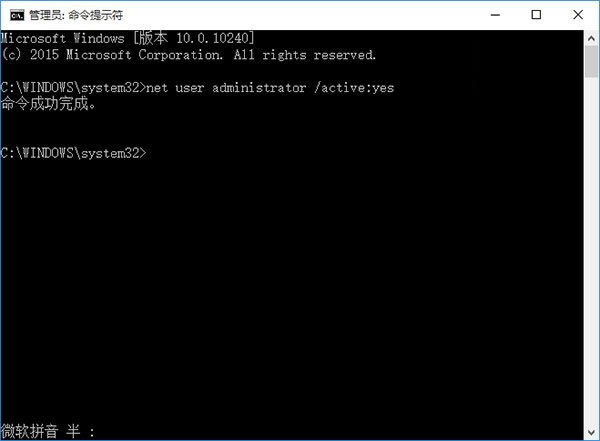
③ 切换至Administrator账户,如下图——
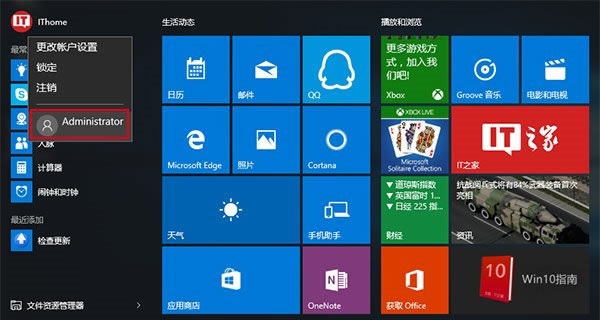
2、在管理员账户中,以管理员模式执行如下命令:
net localgroup Administrators 你的账户登录名 /add
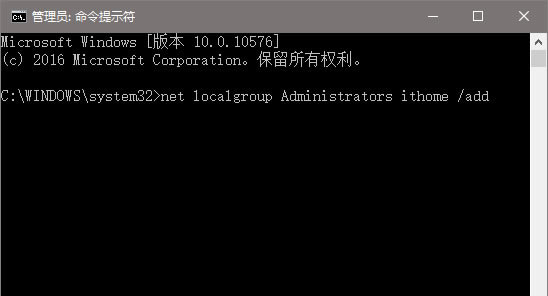
3、注销后重新登录原有账户,此时账户已加入管理员组,拥有UAC控制权限。
修改完成后,最好关闭Administrator账户,以免被恶意软件非法利用。
以上就是Win10系统uac提示框点不了“是”解决办法了,如果你在使用Win10的过程中遇到了上述情况,那就来试试小编的方法吧。
装机软件,全自动在线安装过程,无需电脑技术,小白在家也可自己完成安装,纯净稳定,装机必备之选!
……